Hyper-v Version 1 ile dahi Vmware firmasının ESX ürününe ciddi anlamda rakip olmaya başlamıştı, yakın zamanda çıkacak olan Server 2008 R2 ile birlikte gelecek olan Hyper-v Version 2 ile birlikte bir takım eksikliklerde giderilecek. Bunların arasında dillere destan olan live-migration’da (canlı aktarım) yer alıyor. Sanallaştırma gündemi bu kadar sıcakken ve giderek daha da ısınıyorken (Hyper-v, App-v ve Med-v), Hyper-v üzerinde çalışan virtual serverlarınızın backup’larının Windows Server 2008 üzerinde en basit hali ile alınmasını ve bunların zamanlanarak çalıştırılabilmesi konusuna değinmek istedim. Bu yöntemin kullanılması tavsiye edilmemek ile beraber kesin bir çözüm olarakda görülmemelidir.Aşağıdaki işlemler sonucunda data kaybına yol açmaması için periyodik aralıklarla oluşturulan sanpshotların Hyper-v Manager üzerinden Delete Snapshot Sub tree ile silinmesi (master vhd ile snapshotlarla oluşan AVHD lerin merge edilmesi) gerekmektedir. Faydalı bir bilgi; Microsoft Windows 2008 Hyper-v 50 Adet Snapshot almanıza izin verir.
Resim-1’de görüldüğü gibi, Hyper-v Manager üzerinde ki “IAG2007SP2” adlı sanal sunucu bu çalışmayı yapacağız. Kullanılan scriptlerde sanal sunucu ismi kullanılmıştır.
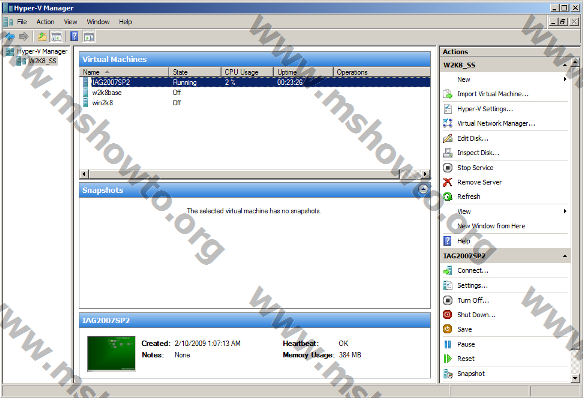
Resim-1
1. Sunucunu snapshot ve backup işlemlerini Power Shell scriptler ile gerçekleştireceğiz. İşlemlerde kullanılacak script’leri (Resim-2) buradan elde edebilirsiniz. Scriptlerin C:\Hyperv dizini altında olduğu varsayılarak çalışmalar yapılmıştır.
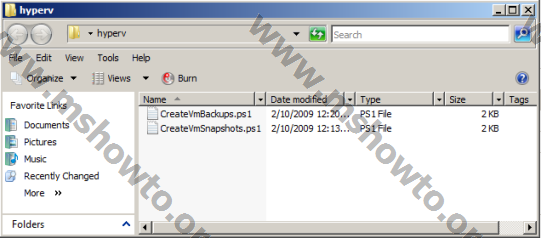
Resim-2
2. Backup’ını alacağımız server ve Backup’ın alınacağı media için ilgili script düzenlenmelidir. Sadece bir sunucu isteniyor ise script içerisinde yer alan $ListofVMs = get-wmiobject -namespace root\virtualization Msvm_ComputerSystem -filter “ElementName =’IAG2007SP2′” satırı $ListofVMs = get-wmiobject -namespace root\virtualization Msvm_ComputerSystem -filter “ElementName <> Name” olarak değiştirilmelidir. IAG2007SP2 adlı sunucumuzun backup’ını D:\Hyper_backup dizinine alacağız bunun için script içerisindeki $dest = “D:\Hyper_backup” satırını isteğimiz doğrultusunda düzenliyoruz.
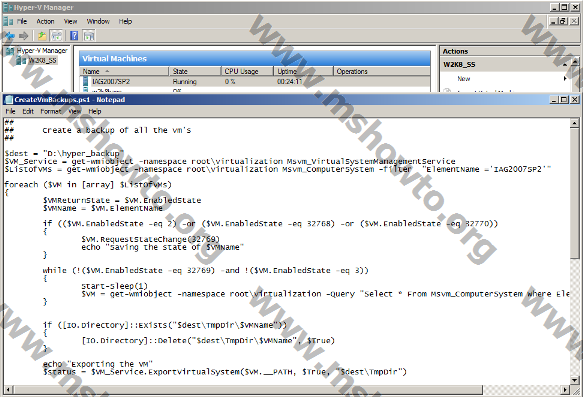
Resim-3
3. Sanal sunucumuzun snapshot’ını almak için temin edilen CreateVmSnapshots.ps1 script’i backup alım scriptinde olduğu gibi tüm sunucuların snapshotlarının alınması isteniyor ise script içerisindeki $ListofVMs = get-wmiobject -namespace root\virtualization Msvm_ComputerSystem -filter “ElementName =’IAG2007SP2′” satırı $ListofVMs = get-wmiobject -namespace root\virtualization Msvm_ComputerSystem -filter “ElementName <> Name” olarak değiştirilmelidir.
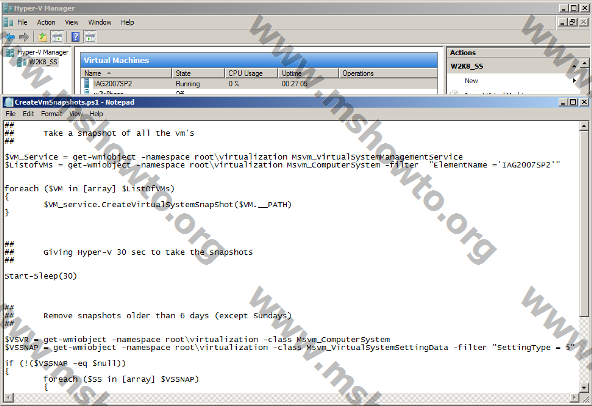
Resim-4
Scriptlerde yukarıdaki değişiklikleri gerçekleştirdikten sonra sıra kullanımına geldi;
4. CreateVmSnapshots.ps1‘i Resim-5’te yer aldığı gibi çalıştırın, aşağıdakine yakın bir görüntü görmeniz gerekir.
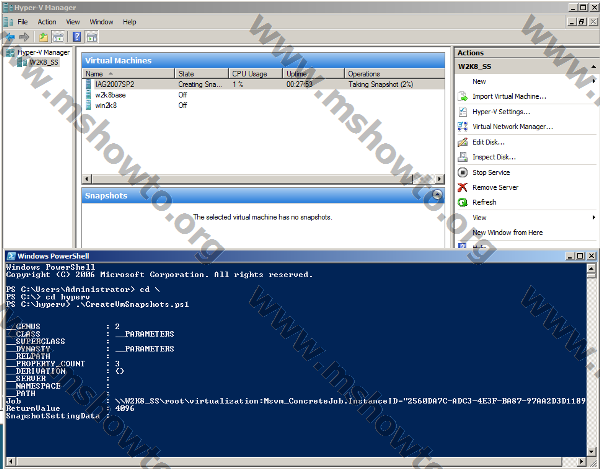
Resim-5
5. CreateVmBackups.ps1‘i Resim-6’da yer aldığı gibi çalıştırın, aşağıdakine yakın bir görüntü görmeniz gerekir.
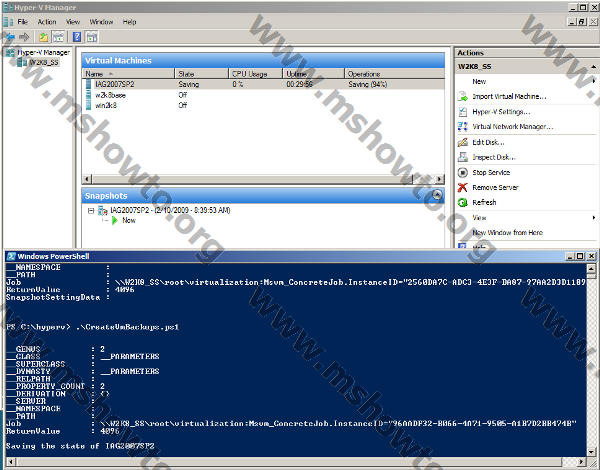
Resim-6
6. Bu işlemler sonucunda yapılan işi, sunucunun durumunun kaydedilmesi (save state), sunucunun kapatılması (off), sunucunun kopyasının dışa alınması (export), sunucunun son kaydedilen durumu ile tekrar aktif hale alınması (Resume State) olarak tanımlayabiliriz.
Scriptlerin Manuel çalışmasını gördükten sonra bu scriptlerin zamanlanması (Schedule) ile ilgili olarak nasıl bir işlem yapmanız gerektiğine bakalım. Backupları sunucuların kullanılmadığı zaman dilimlerinde almak iş akışınızı da etkilemeyebilir.
7. Bu işlemlerin istenilen zamanda yapılabilmesi için Windows üzerinde bulunan zamanlanmış görevleri kullanacağız. Bunun için Start > Control Panel > Administrative Tools > Task Scheduler> şeklinde ilerleyip gelen pencerelerde ki bazı alanları kendi yapınıza uygun şekilde düzenlemelisiniz. Zamanlayıcı Penceresi açıldıktan sonra işlemlerin kolay yönetilebilmesi için yeni bir klasör oluşturarak, tanımlayacağımız zamanlanmış görevleri bu klasör altında toparlayacağız.
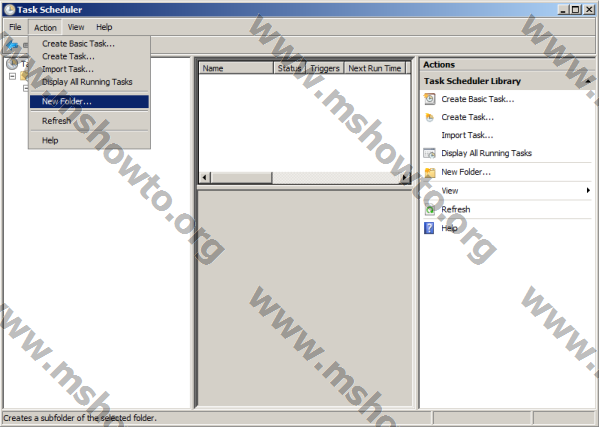
Resim-7
8. Açılan yeni pencerede Hyper-v ismini tercih ediyorum, sizde kendi yapınıza uygun bir isim kullanabilirsiniz:
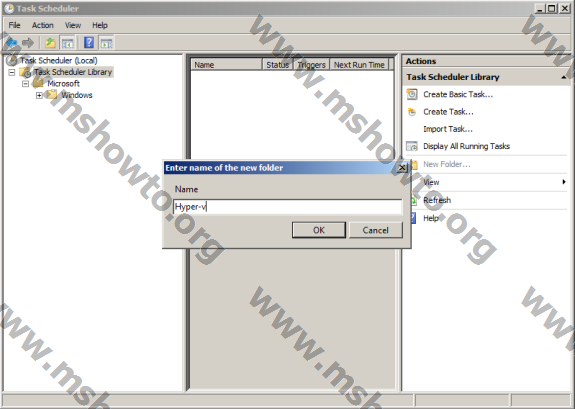
Resim-8
9. Zamanlanmış Görevleri tanımlayacağınız klasörü oluşturduktan sonra bu klasör seçili iken Action menusü altında Create Basic Task’ı seçerek görev tanımlanmasına başlayın.
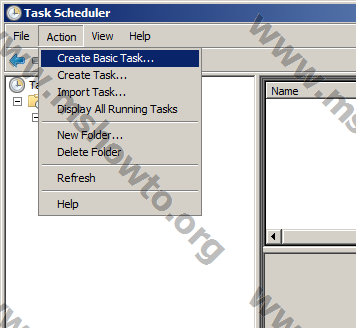
Resim-9
10. Zamanlanmış göreve bir isim verin.
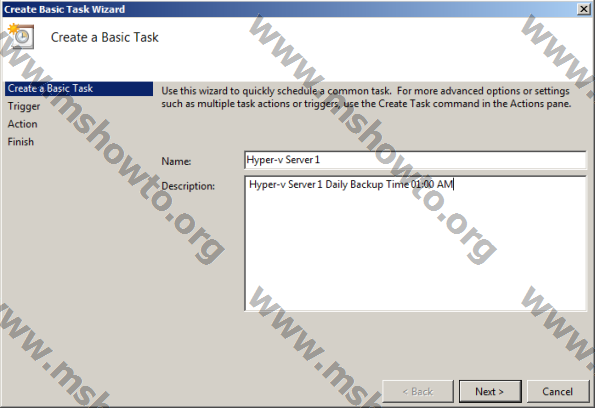
Resim-10
11. Trigger olarak Daily‘yi seçin ve işin yapılacağı bir saat verin.
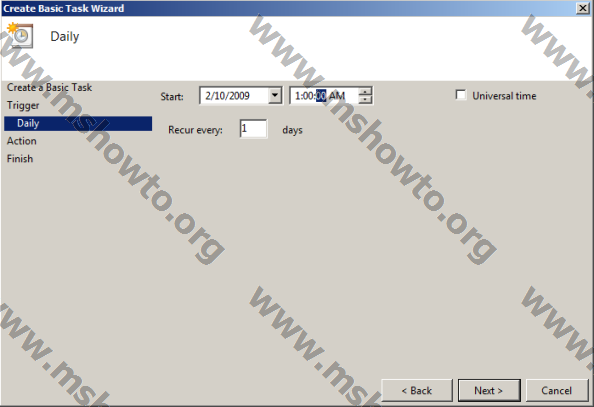
Resim-11
12. Action alanında Start a Program’ı seçin ve Program/Script alanına PowerShell.exe konumunun tam yolunu ve Add Arguments kısmına ise scriptinizi “& ‘C:\Hyper-V\CreateVmBackups.ps1′” yapısına uygun olarak girin ve Finish diyerek işlemi sonlandırın.
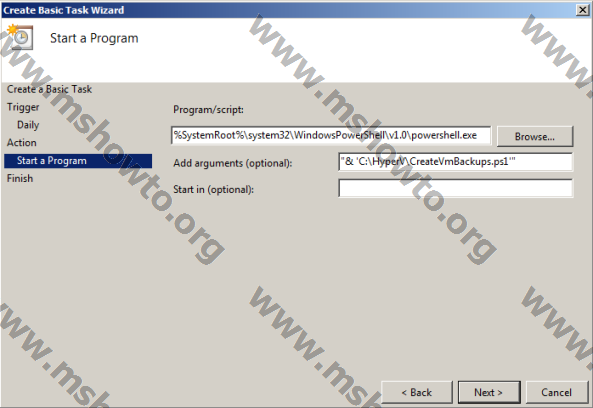
Resim-12
13. Zamanlanmış göreviniz çalıştığında Resim-13’tekine benzer bir görüntü elde edebilirsiniz. İşlem aşamalarını aşağıdaki ekranlardan takip edebilirsiniz.
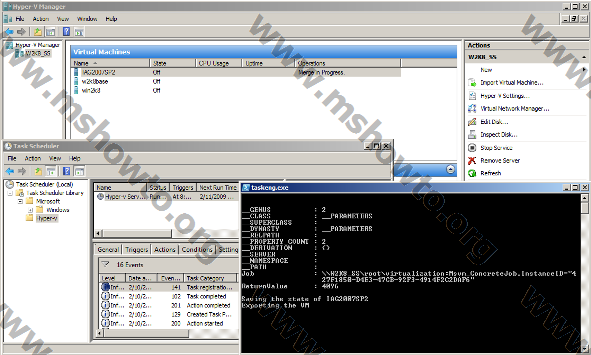
Resim-13
Zamanlanmış Göreviniz’in çalışmasının sağlıklı olarak tamamladığının bilgisini zamanlanmış görev geçmişinden edinebilirsiniz.
Önemli Not: Windows 2008 Hyper-v de sunulan snapshot mantığı ile bilinen snapshot mantığından farklı bir yapısı vardır. Hyper-v Manager üzerinde alınan her snapshot bir önceki vhd/avhd dosyasının sonlandırılıp snapshot alındığı andan sonra yapılan tüm data girdileri ve değişiklikler avhd uzantılı bir dosya içerisinde tutulmaktadır ve birincil vhd dosyasından bağımsızdır. Snapshot alma nedeniniz ortadan kalktığında snapshotları merge etmeniz gerekmektedir. Aksi halde data kayıpları kaçınılmazdır.Yukarıda anlatılan yöntemleri bu bilgiler ışığında kullanınız.
Bu konuyla ilgili sorularınızı alt kısımda bulunan yorumlar alanını kullanarak sorabilirsiniz.
Referanslar
–

